- Mwandishi Jason Gerald [email protected].
- Public 2024-01-19 22:14.
- Mwisho uliobadilishwa 2025-01-23 12:48.
WikiHow inafundisha jinsi ya kurekebisha saizi za maandishi na maandishi kwenye skrini ya kompyuta ya Windows kwa kuongeza au kupunguza azimio.
Hatua
Njia 1 ya 5: Windows 10
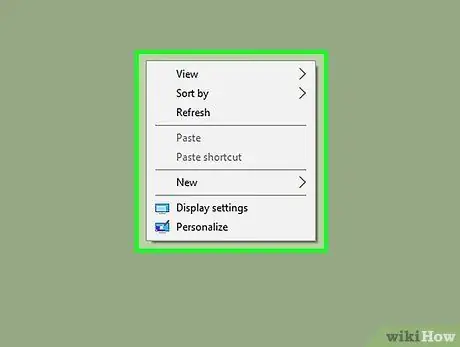
Hatua ya 1. Bonyeza kulia kwenye eneo-kazi
Baada ya hapo, menyu kunjuzi itaonyeshwa.
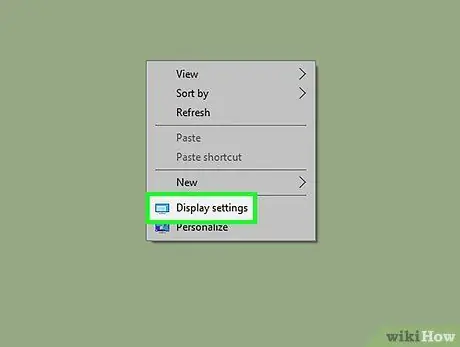
Hatua ya 2. Bonyeza mipangilio ya Onyesha
Iko kwenye safu ya chini ya menyu.
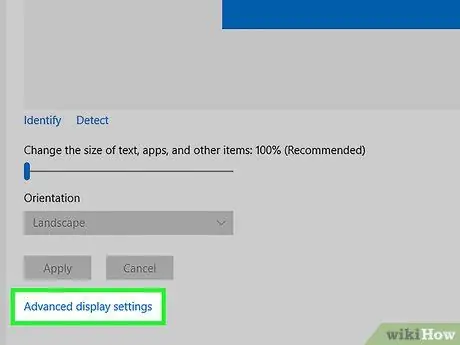
Hatua ya 3. Tembeza chini na bonyeza kwenye Mipangilio ya kuonyesha ya hali ya juu
Kiungo kiko chini ya ukurasa.
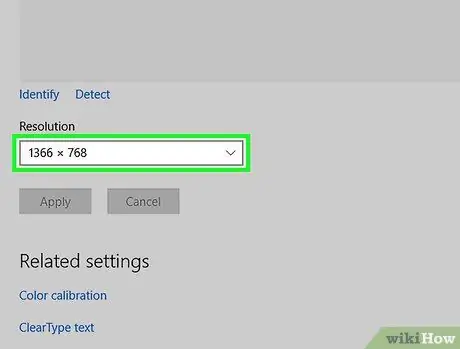
Hatua ya 4. Bonyeza mwambaa ulio chini ya kichwa "Azimio"
Baada ya hapo, menyu kunjuzi iliyo na maadili anuwai (kama vile "800 x 600") itaonyeshwa.
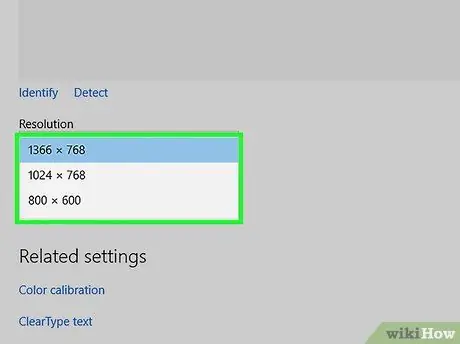
Hatua ya 5. Bonyeza thamani ya azimio unayotaka
Azimio linalofaa zaidi kwa skrini ya kompyuta yako litatiwa alama na lebo "(Inapendekezwa)" karibu nayo.
Azimio lililochaguliwa juu, maandishi na ikoni zitaonekana ndogo kwenye kompyuta
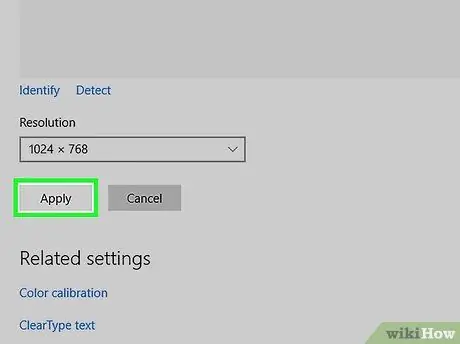
Hatua ya 6. Bonyeza Tumia
Iko chini ya bar ya "Azimio". Mara baada ya kubofya, azimio lililochaguliwa litatumika kwenye onyesho.
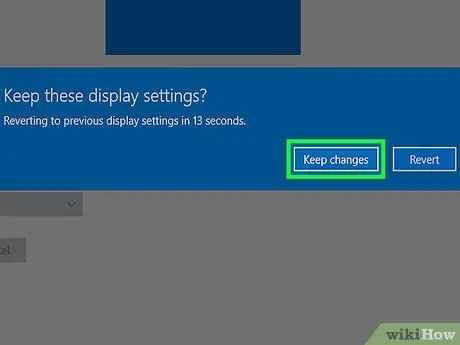
Hatua ya 7. Bonyeza Weka mabadiliko
Ikiwa haupendi mipangilio mpya ya azimio, unaweza kubofya "Rejesha" au subiri kwa sekunde chache kwa azimio kurudi moja kwa moja kwenye mpangilio wake wa asili.
Njia 2 ya 5: Windows 7 na 8
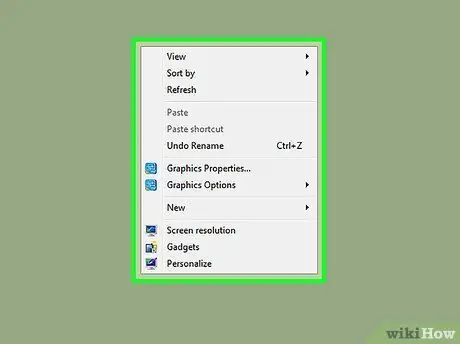
Hatua ya 1. Bonyeza kulia kwenye eneo-kazi
Baada ya hapo, menyu kunjuzi itaonyeshwa.
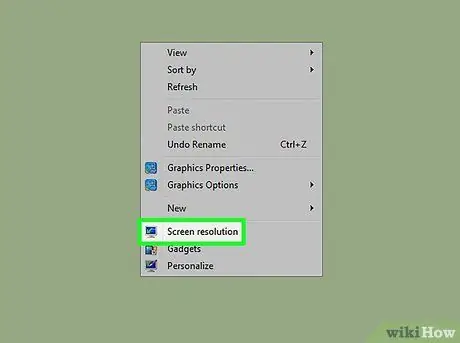
Hatua ya 2. Bonyeza azimio la kiwamba
Iko kwenye safu ya chini ya menyu.
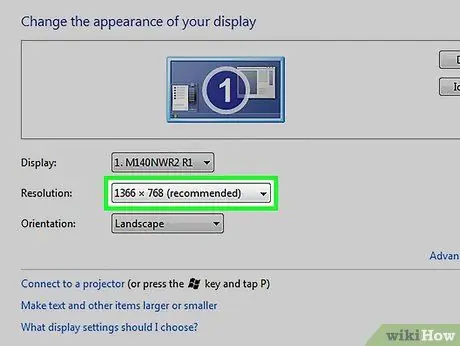
Hatua ya 3. Bonyeza mwambaa azimio
Iko katika sehemu ya "Azimio". Baada ya hapo, menyu kunjuzi iliyo na maadili anuwai anuwai, kama "1920 x 1080", itaonyeshwa.
Katika Windows 7, unaweza kuona kitelezi cha wima kinachokuruhusu kubonyeza na kuburuta kitufe juu na chini ili kuongeza au kupunguza azimio
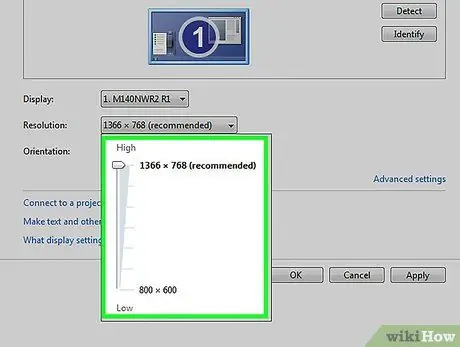
Hatua ya 4. Bonyeza thamani ya azimio unayotaka
Azimio linalofaa zaidi skrini ya kompyuta yako litatiwa alama na lebo ya "(Inapendekezwa)" karibu nayo.
Kiwango cha juu cha azimio, maandishi na ikoni zitaonekana ndogo kwenye kompyuta
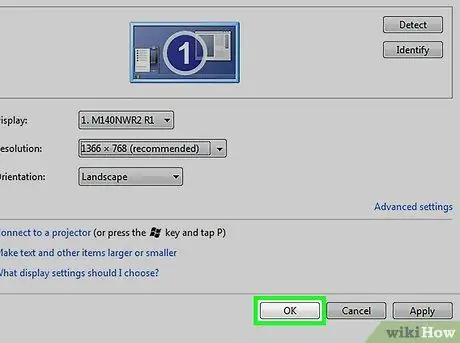
Hatua ya 5. Bonyeza sawa
Iko chini ya dirisha. Baada ya hapo, utaulizwa uthibitishe chaguo lako.
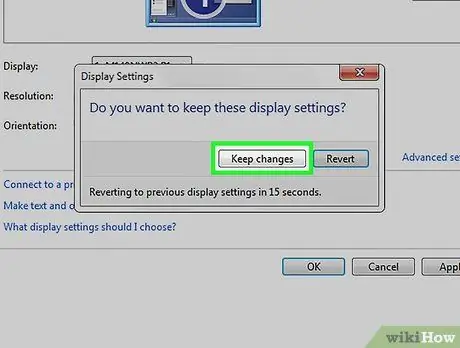
Hatua ya 6. Bonyeza Ndio wakati unachochewa
Baada ya hapo, mipangilio ya azimio itahifadhiwa.
Ikiwa haupendi mipangilio mpya ya azimio, unaweza kubofya "Rejesha" au subiri sekunde chache kwa azimio la kompyuta kurudi kwenye mpangilio wake wa asili
Njia 3 ya 5: Windows Vista
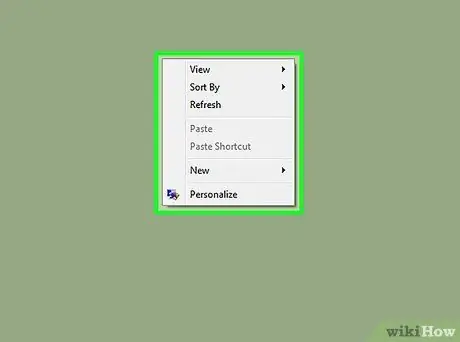
Hatua ya 1. Bonyeza kulia kwenye eneo-kazi
Baada ya hapo, menyu kunjuzi itaonyeshwa.
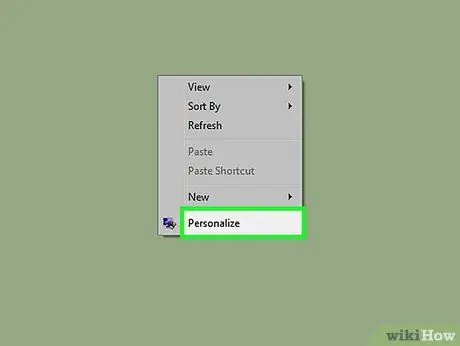
Hatua ya 2. Bonyeza Kubinafsisha
Iko katika safu ya chini ya menyu.
Kwa matoleo kadhaa ya Vista, chaguo inaweza kuandikwa "Mali"
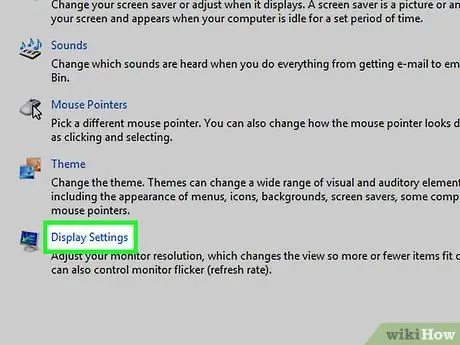
Hatua ya 3. Bonyeza Mipangilio ya Onyesha
Iko chini ya dirisha la "Kubinafsisha".
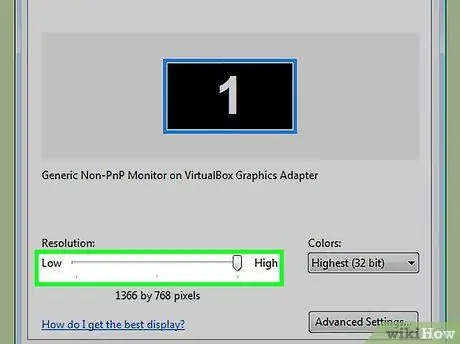
Hatua ya 4. Bonyeza na buruta kitatuaji "Azimio" kushoto au kulia
Ni chini ya dirisha la "Mipangilio ya Kuonyesha". Ili kupunguza azimio, buruta kitelezi kuelekea kushoto. Wakati huo huo, kuongeza azimio, buruta kitelezi kuelekea kulia.
Wakati azimio limeongezwa, aikoni na maandishi yataonekana kuwa madogo, wakati azimio lilipopunguzwa, aikoni na maandishi yataonekana kuwa makubwa. Ikiwa unapata shida kuona vitu kwenye skrini, jaribu kupunguza azimio la skrini. Ikiwa unataka kuona picha wazi zaidi, jaribu kuongeza azimio la kompyuta yako kwa saizi iliyopendekezwa
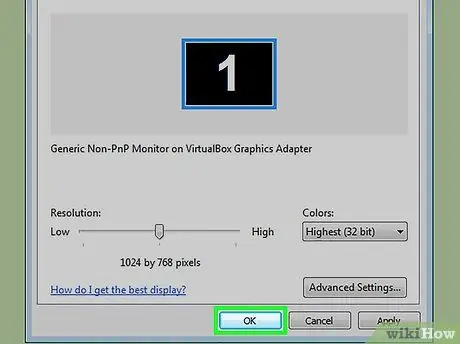
Hatua ya 5. Bonyeza sawa
Iko chini ya dirisha. Baada ya hapo, utaulizwa uthibitishe chaguo lako.
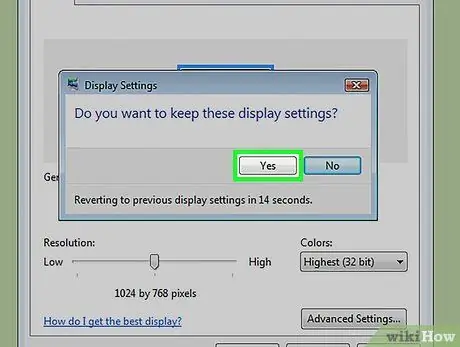
Hatua ya 6. Bonyeza Ndio wakati unachochewa
Baada ya hapo, mipangilio ya azimio itahifadhiwa.
Njia 4 ya 5: Windows XP

Hatua ya 1. Bonyeza kulia kwenye eneo-kazi katika eneo lolote
Baada ya hapo, menyu kunjuzi itaonyeshwa.
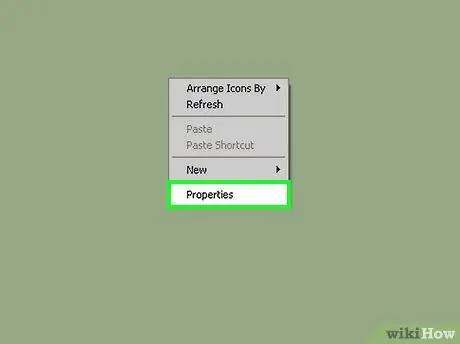
Hatua ya 2. Bonyeza Mali
Iko chini ya menyu. Baada ya hapo, dirisha la "Sifa za Kuonyesha" litaonyeshwa.
Ikiwa dirisha la "Sifa za Kuonyesha" halionyeshi kichupo cha "Mipangilio" inapoonyeshwa, bonyeza kichupo hicho juu ya dirisha
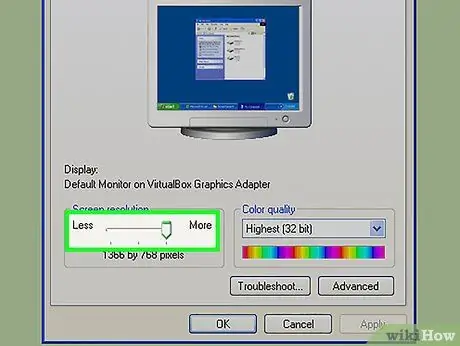
Hatua ya 3. Bonyeza na uburute kitelezi cha "Azimio" kushoto au kulia
Ni chini ya dirisha la "Mipangilio ya Kuonyesha". Ili kupunguza azimio la skrini, teleza slaidi kuelekea kushoto. Ili kuongeza azimio, teleza slaidi kulia.
Wakati azimio limeongezwa, vitu vilivyoonyeshwa kwenye skrini vinaonekana vidogo. Wakati huo huo, wakati azimio limepunguzwa, vitu vitaonekana vikubwa. Ikiwa unapata shida kuona vitu kwenye skrini, jaribu kupunguza azimio la skrini. Ikiwa unataka kuona picha inayowezekana wazi, jaribu kuongeza azimio kwa saizi iliyopendekezwa
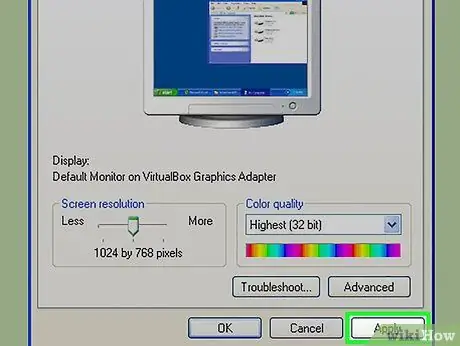
Hatua ya 4. Bonyeza Tumia
Iko chini ya dirisha. Baada ya hapo, azimio la skrini litabadilika, na sanduku la uthibitisho litaonyeshwa.
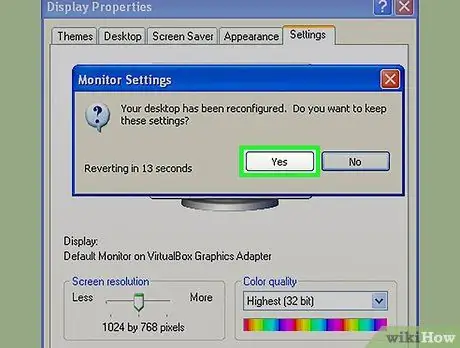
Hatua ya 5. Bonyeza Ndio wakati unachochewa
Baada ya hapo, mipangilio ya azimio itahifadhiwa.
Ikiwa hupendi mipangilio mpya ya azimio, subiri sekunde chache. Baada ya hapo, mpangilio wa azimio utarejeshwa kwa mpangilio uliopita
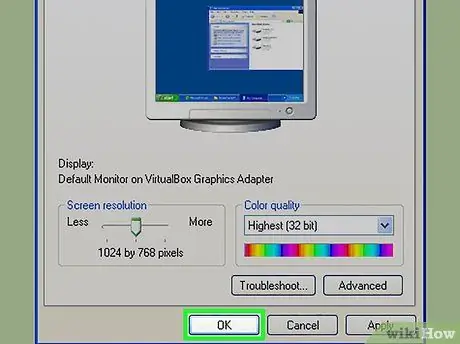
Hatua ya 6. Bonyeza OK kufunga dirisha la "Sifa za Kuonyesha"
Azimio mpya la skrini litahifadhiwa.
Njia ya 5 ya 5: Windows ME
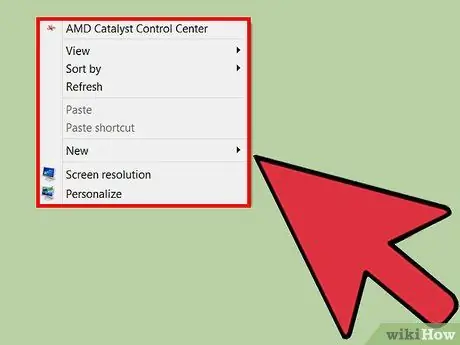
Hatua ya 1. Na panya, bonyeza-bonyeza sehemu tupu ya skrini
Menyu ya uteuzi inapaswa kuonekana hapo.
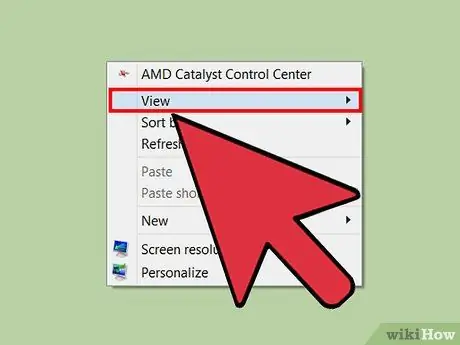
Hatua ya 2. Tembeza panya kwenye sehemu ya Tazama
Chagua ukubwa ambao unataka ikoni ionekane.






